Python入门安装多个python环境

Python入门安装多个python环境
安装anaconda
下载地址:
在安装anaconda时,Destination Folder 是“目标文件夹”的意思,可以选择安装到什么地方。默认是安装 到 C:\ProgramData\Anaconda2文件夹下。你也可以选择 Browse… ,选择想要安装的文件夹。这里来到 Advanced Options 了,所谓的“高级选项”,这里有两个选项,都选中即可。接下来根据提示完成安装即可。
配置环境变量:
如果是windows的话需要去控制面板\系统和安全\系统\高级系统设置\环境变量\用户变量\PATH 中添加 anaconda的安装目录的Scripts文件夹, 默认路径是C:\ProgramData\Anaconda2\Scripts, 看个人安装路径不同需要自己调整。
使用anaconda
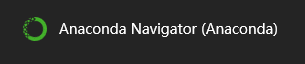
安装好后,在开始菜单应当能找到anaconda navigator,这就是anaconda的交互界面。打开后界面如下:
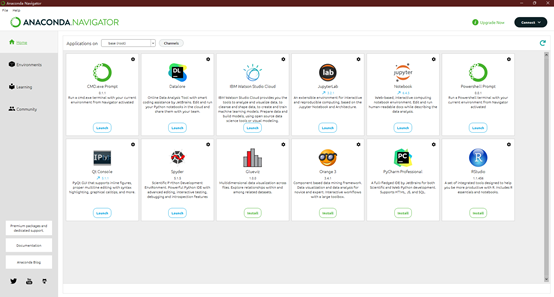
最中间的一些图标是和python有关的一些软件,我们可以在anaconda里进行下载,这样也方便我们在不同应用上使用python时能够更好的使用不同的python环境。
anaconda最主要的作用,就是能够在你的电脑里安装不同python的版本。python的库非常多且杂,有些库在python2.7中能够使用,但在更新版本的python3.8中反而不能正常使用。
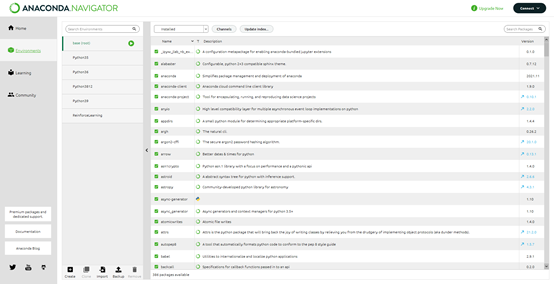
在右边选中“environment”,就可以看到anaconda里安装的不同版本的python了。其中有base的版本,除了与其他版本的文件位置不同,没有其他的特殊性。base版本的目录如下:E:\Anaconda;而其他版本的目录如下:E:\Anaconda\envs\环境名
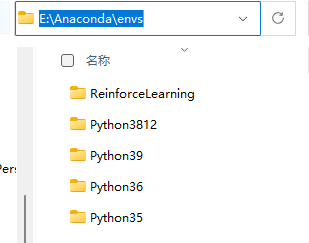
如果我想要新建一个python版本,点击下边的create,为新环境取名,选择需要安装的python版本即可。
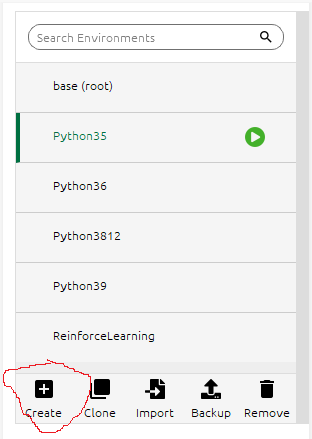
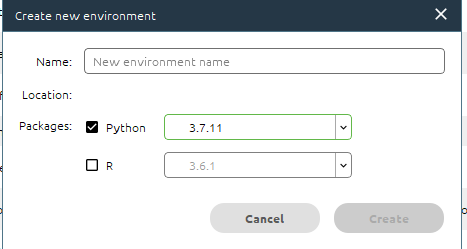
为了方便辨认,我为python3.7.11版本取名为Python37。
安装完成后,点击绿色的箭头,选择Open Terminal即可进入python3.7版本的python环境中。
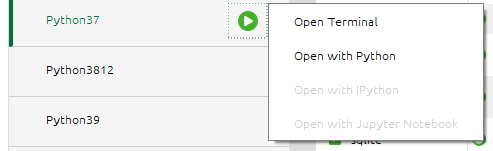
接下来会出现一个类似cmd的界面:
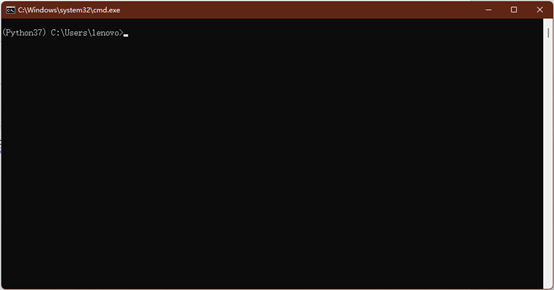
前边的括号即是我们正在使用的python环境。
接下来我写一段程序,使用python3.7来运行。

运行如下:

编写程序可以用pycharm,pytorch,VS code,jupyter notebook等等,甚至用记事本也可以。
安装外部库
在安装python环境时,anaconda已经为我们安装好了镜像pip,那我们就有两种方式来安装外部库了,下面以外部库numpy和scipy来进行举例。这两个库都是数学算法工具库。
方式一:
pip installnumpy

安装过程中系统的描述和提示是全英文的,不要在意。只要最后出现了Successfully installed **********(库名),那我们就安装成功了!
方式二:
conda installscipy
在用conda安装时,它会同时搜索数个与我们想要安装的库关联性较强的几个库,让我们一起安装下来。
在我们想要安装特定版本的库时,这样写即可:
pip installtensorflow==2.7.0
版本对应问题
在使用以上函数(即使用tensorflow神经网络框架)时,需要注意python版本、tensorflow版本、自身电脑显卡的驱动程序版本、CUDA版本和CUDNN版本的相互配合。
我安装的版本如下:
python版本是3.9.2
keras版本是2.7.0;
tensorflow版本是2.7.0;
tensorflow-gpu版本是2.7.0;
sklearn版本是0.0,无需输入版本号,默认版本既是;
自身电脑显卡的驱动程序版本是496.13;
CUDA版本是11.0
CUDA和CUDNN版本的在NVIDIA下载官网有明确的说明。下载地址:
CUDA:
CUDNN:
tensorflow和tensorflow-gpu需要分别安装。
需要特别注意的是,文件的路径和名称里不可以有中文或空格。
Python各种文件的路径合集:sys.path
Python解释器路径:sys.executable
python版本混乱时,可以查看这两个路径找到目前使用的python位置。
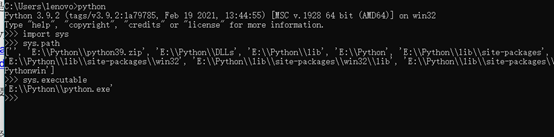
Anaconda无法打开问题解决
打开时断开网络连接即可。